 WindowsAndroid官方版模拟器是一款可以在Windows系统设备上流畅运行的安卓模拟器,WindowsAndroid官方版功能非常强大,界面简洁明晰、操作方便快捷,设计得很人性化。WindowsAndroid官方版可以实现所有的安卓功能,是电脑用户们的好帮手。
WindowsAndroid官方版模拟器是一款可以在Windows系统设备上流畅运行的安卓模拟器,WindowsAndroid官方版功能非常强大,界面简洁明晰、操作方便快捷,设计得很人性化。WindowsAndroid官方版可以实现所有的安卓功能,是电脑用户们的好帮手。
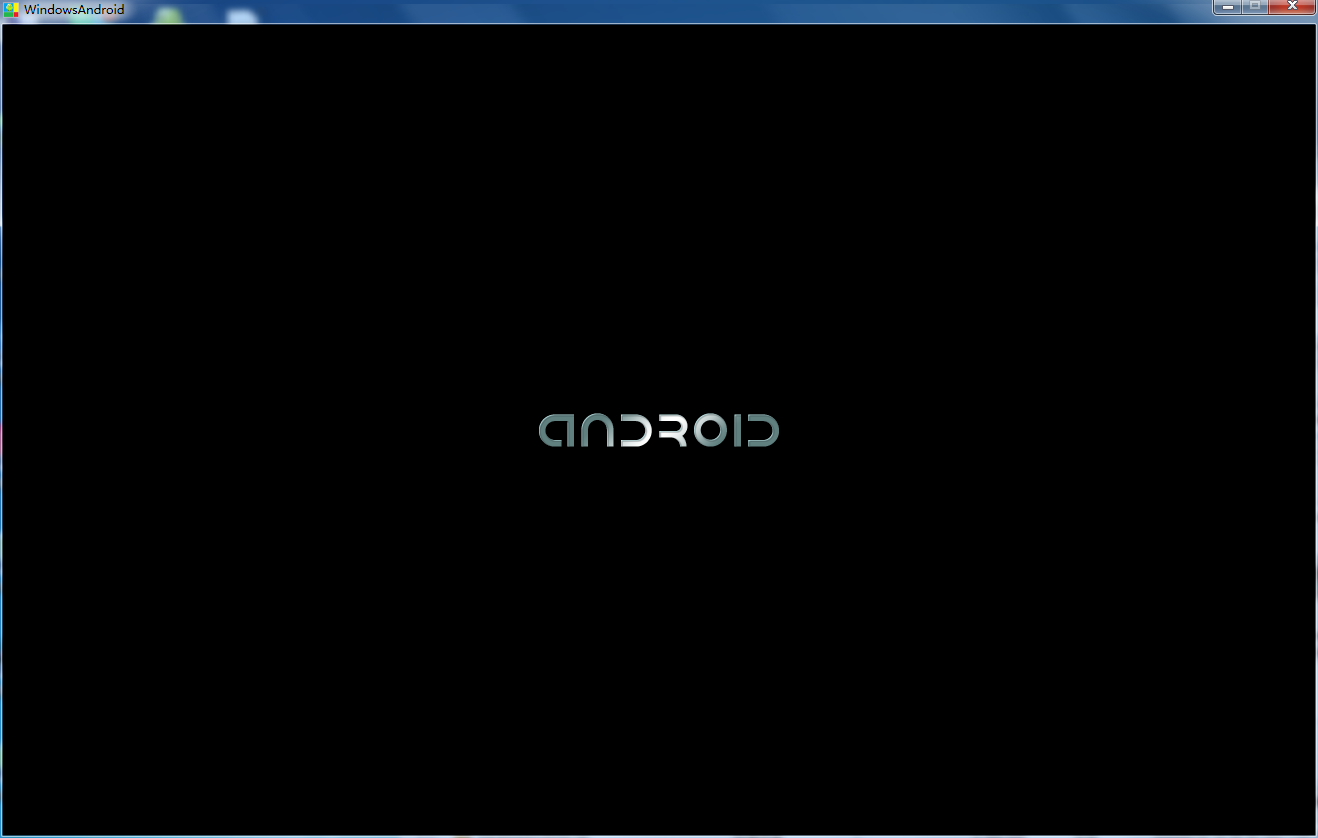
| 相关软件 | 版本说明 | 下载地址 |
|---|---|---|
|
雷电模拟器 |
官方版 | 查看 |
|
手机模拟大师 |
官方版 | 查看 |
|
逍遥安卓模拟器 |
官方版 | 查看 |
|
靠谱助手 |
官方最新版 | 查看 |
基本简介
WindowsAndroid官方版不仅可以让使用者在Windows电脑上执行Android应用,还可以使用浏览器,更别说系统中所有的其他部分了。换句话说,这要比Android模拟器BlueStacks强上太多。
根据公司网站上提供的功能列表,WindowsAndroid目前使用的Android版本为4.0.3rl,可在Windows Vista以上版本的系统中运行。这款工具所能提供的用户体验和原版Android无异,还在Android系统中整合了Flash和Media Player等Windows应用,支持窗口或全屏模式、键鼠等IO外设、以及以太网和PPPoE。
安装方法
1、在华军下载下载WindowsAndroid官方版压缩包,然后进行解压,解压之后得到EXE程序,双击打开,然后点击next,在开始安装之前,建议先关闭其他所有应用程序。

2、选择I accept the agreement,然后点击next
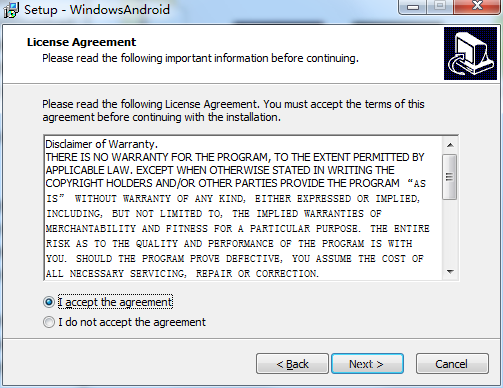
3、继续点击next
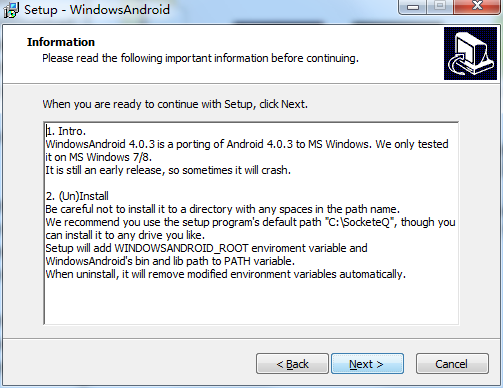
4、设置软件的安装位置,建议安装在D盘,此处不建议安装在C盘,如果C盘文件过多的话,会影响计算机的运行速度,设置好之后点击next
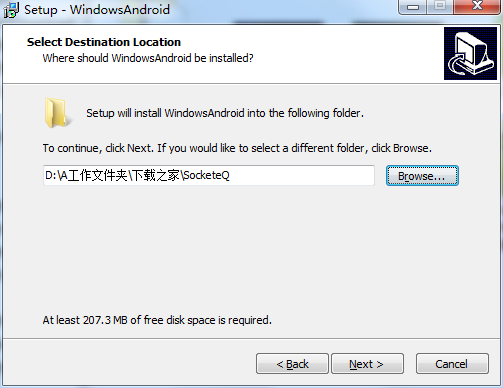
5、设置快捷方式的安装位置,建议安装在D盘,此处不建议安装在C盘,如果C盘文件过多的话,会影响计算机的运行速度,设置好之后点击next
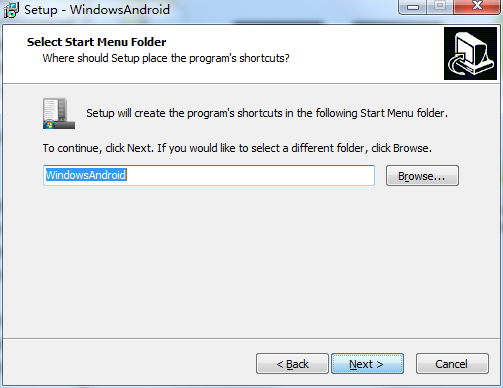
6、确认信息无误后,点击install

7、软件正在安装,请耐心等待一会
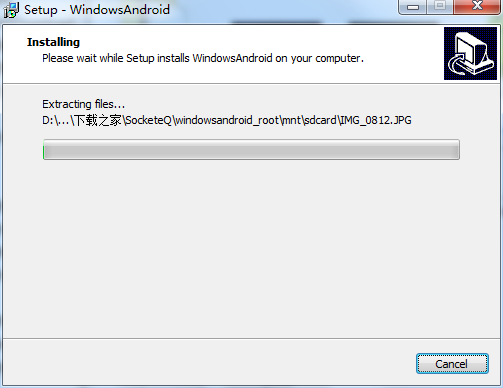
8、软件安装成功,点击finish即可。
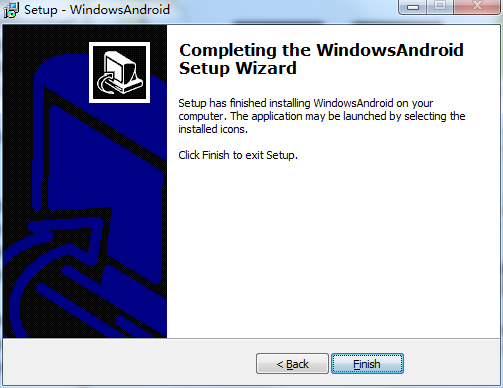
使用方法
①将你下载回来的 apk 文件放入 WindowsAndroid 的安装目录里的 SocketeQwindowsandroid_rootsystemapp 文件夹里
②然后重新启动 WindowsAndroid 几即可 (注意apk文件名不能包含中文或空格)。
③如果 WindowsAndroid 出现错误,可以试试将 apk 放到 SocketeQwindowsandroid_rootdataapp 下再重启。
常见问题
如何设置成中文?
①点击桌面上的【setting】

②点击【language】



使用感想
·其实WindowsAndroid并不是第一款让Windows系统能够运行Android应用的模拟软件。之前的BlueStacks也可以做到类似的事情,同样可以通过你的电脑屏幕来运行Android系统的应用。但是WindowsAndroid的特点就在于可以在不用再安装任何第三方软件或者硬件的情况下让用户完整的体验Android4.0所带来的体验,甚至包括了Android的股票界面。Dalvik虚拟机甚至可以通过计算机显卡的硬件加速来运行Android的大型游戏类应用。
·WindowsAndroid仅支持WindowsVista及以上的操作系统,并且支持大多数常见的屏幕分辨率。如果你手头恰好有一台触摸屏的Windows8平板电脑,那么通过WindowsAndroid甚至可以完美的体验Android4.0所带来的感受。不过没有触摸设备的用户同样可以通过键盘和鼠标来进行操作。
·目前WindowsAndroid还处在开发测试阶段,但是感兴趣的用户可以在其开发者网站来第一时间下载。安装WindowsAndroid的用户可以将Android程序的APK文件拷贝windowsandroid_rootdataapp路径下,然后重新启动WindowsAndroid程序进行加载。不过在测试的过程中我发现有些Android程序在加载之后会导致WindowsAndroid在启动时崩溃。
·用户可以在GooglePlay商店下载最新的Android4.0gApps文件包放置到windowsandroid_rootsystem文件夹下。但是目前来看绝大多数在GooglePlay商店中下载的程序在WindowsAndroid下都提示设备不兼容,目前还无法获得这种程序的正确安装方式。
·WindowsAndroid是一款在Windows系统中能够运行得非常流畅的程序,它的加载速度很快,能够对输入信息做出非常迅速的响应,并且几乎在只看显示屏的情况下让人觉得这就是一部Android平板电脑。感兴趣的用户不妨继续等待,让你的计算机也体验一次Android系统的感觉。

 BlueStacks 中文版 v5.13.0
BlueStacks 中文版 v5.13.0
 手机模拟大师 官方版 v7.3.3592.2470
手机模拟大师 官方版 v7.3.3592.2470
 网易MuMu模拟器12 v3.6.2
网易MuMu模拟器12 v3.6.2
 雷电模拟器 9.1.39.1
雷电模拟器 9.1.39.1
 逍遥安卓模拟器 官方版 v9.0.6
逍遥安卓模拟器 官方版 v9.0.6
 夜神安卓模拟器 官方版7.0.5.9
夜神安卓模拟器 官方版7.0.5.9
























